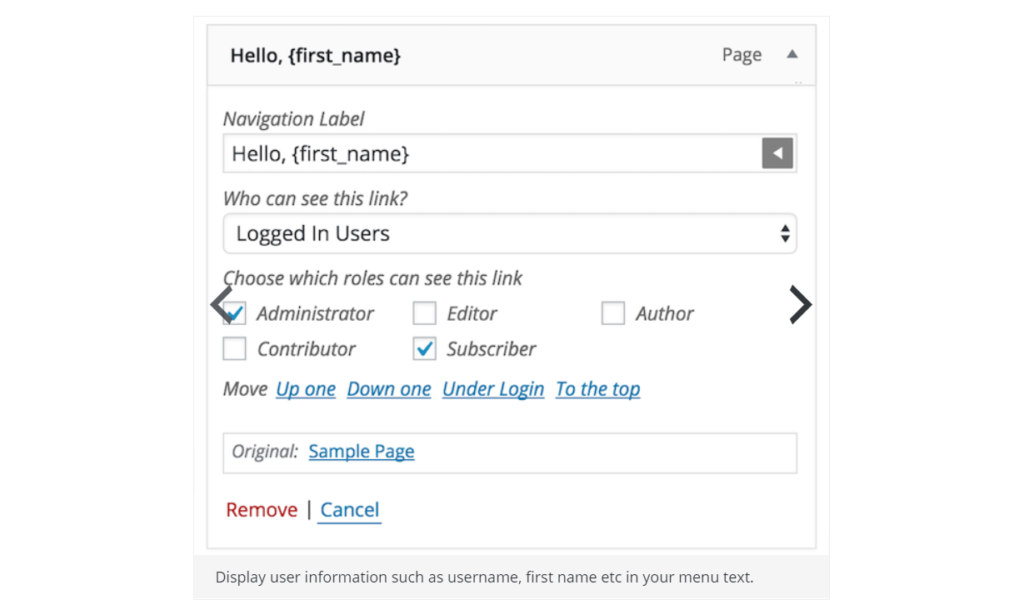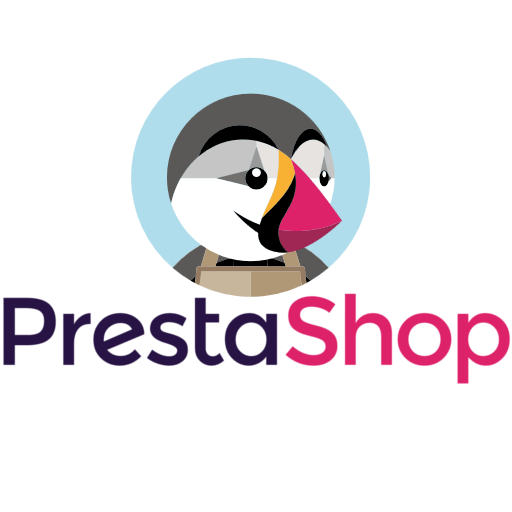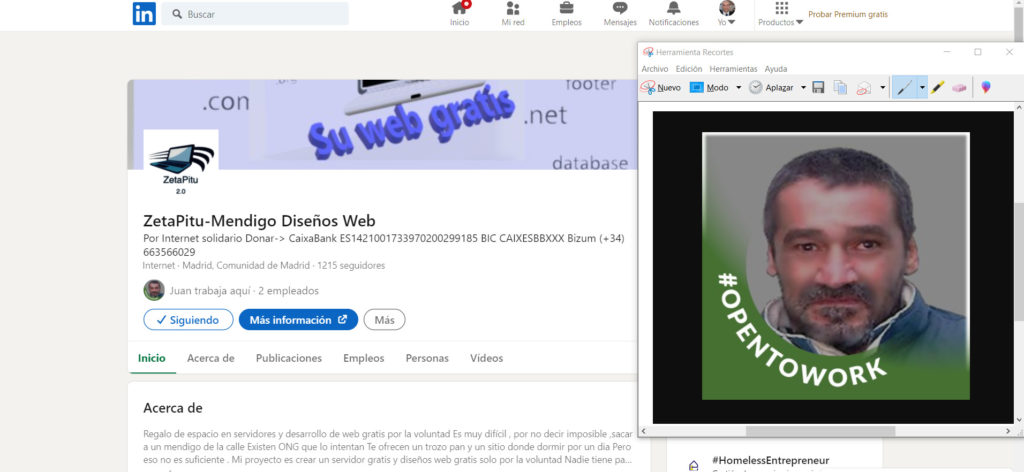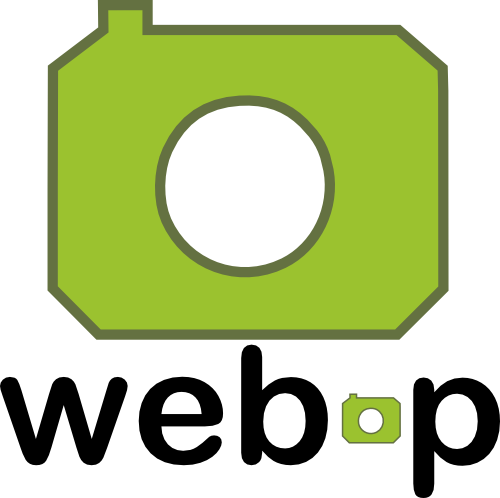User Menus: plugin para mostrar u ocultar menús según el tipo de usuario.
Si tienes una web con usuarios que inician sesión, este plugin es muy útil. User Menus permite personalizar el contenido de los menús según el tipo de usuarios. Y con esto queremos decir según si el usuario ha iniciado sesión o no, según el rol del usuario etc. Os explicamos cómo funciona y qué se puede hacer con este plugin. Un plugin realmente potente, de los creadores de Popup Maker (nuestra elección para mostrar popups en WordPress). User Menus – Nav Menu Visibility. Con este plugin podemos: Mostrar u ocultar elementos del menú sólo para usuarios registrados. Mostrar u ocultar elementos del menú para usuarios no registrados. Mostrar elementos del menú sólo para usuarios con cierto rol. Mostrar elementos del usuario en un elemento del menú. Elementos como el avatar, nombre de usuario, email, nombre, apellido… Añadir un enlace de inicio de sesión en el menú, con redirección a una página si queremos. Añadir un enlace de cierre de sesión en el menú, con redirección a una página si queremos. Añadir un enlace de registro en el menú, con redirección a una página si queremos. Como veis, aunque os hemos enseñado a usar css para usuarios registrados, y cómo ocultar elementos, este plugin lo hace de manera muy sencilla. Además añade extras muy interesantes, como poder añadir el nombre del usuario, su avatar etc. Es, por lo tanto, una elección muy interesante cuando estamos creando una web con usuarios. Nos resuelve el problema de menú de usuario, inicio y cierre de sesión de manera sencilla y rápida.